Če ste zadolženi za upravljanje vseh spletnih mest skupine za vašo naročnino na Office 365 Small Business, vas bo ta članek vodil skozi nekatera opravila in koncepte, ki so vključeni v upravljanje zbirke mest in njegovih uporabnikov.
V tem članku
Kaj je zbirka mest?
Vaša privzeta spletna mesta v storitvi Microsoft SharePoint v Office 365 Small Business so del ene zbirke mest. Zbirka mest je skupina SharePointovih mest z istim lastnikom in skupno rabo skrbniških nastavitev, kot so dovoljenja. Zbirke mest so hierarhične in vedno vključujejo eno mesto na najvišji ravni in vsa mesta pod njo.
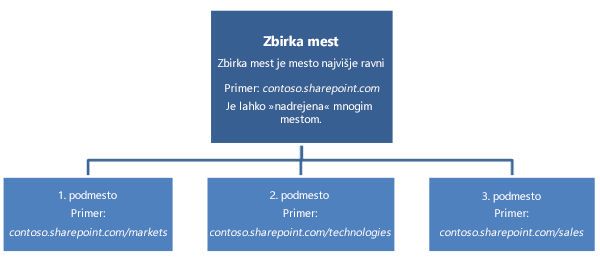
V zbirki SharePoint mesta so na voljo tri zbirke mest, ko začnete: spletno mesto skupine in moja mesta. Dodatne podmesta lahko ustvarite pod mestom skupine. Posamezni uporabniki lahko tudi ustvarijo podmesta v okviru svojih spletnih mest.
Opomba: V SharePoint za Office 365 Small Business ne morete ustvariti dodatnih zbirk mest.
Spletno mesto skupine Spletno mesto skupine in vsa mesta, ki jih ustvarite v okviru njega, so na voljo uporabnikom, ki jih povabite tako, da jim dodelite dovoljenje za mesto, ali zunanjim uporabnikom, ki jih izrecno daste v skupno rabo z uporabo funkcije zunanja skupna raba. Privzeto bodo vsi v imeniku Microsoft 365 dodani kot člani v notranjo zbirko mest in kot obiskovalci v zbirki javnih spletnih mest. S spletnim mestom skupine se lahko vaša organizacija, skupina ali skupina povežejo med seboj in sodelujejo v dokumentih in drugih datotekah, objavljajo obvestila, načrtujejo srečanja, vzdržujejo opravila, spremljajo težave ali elemente dejanj, shranjujejo podatke na seznamih in tako dalje. Na spletnem mestu skupine lahko ustvarite tudi različna podmesta.
Osebna mesta (spletna mesta mojega mesta) Osebna spletna mesta uporabnikom v organizaciji omogočajo bogat nabor funkcij družabnih omrežij. Te funkcije vključujejo:
-
Vir novic: stran, v kateri lahko uporabniki mesta delujejo
-
OneDrive za službo ali šolo: mesto, kjer lahko uporabniki shranjujejo, izmenjujejo in sinhronizirajo osebne poslovne dokumente, fotografije ali druge predstavnostne datoteke
-
Spletna mesta: prilagojena stran, kjer lahko uporabniki shranijo bližnjice do uporabnih spletnih mest
-
Profil: stran, kjer se lahko uporabniki predstavijo drugim in organizaciji.
Upravljanje zbirke mest
Kot skrbnik zbirke mest imate raven dovoljenja za poln nadzor nad zbirko mest. To pomeni, da imate dostop do vsebine v vseh podmestih na spletnem mestu skupine. Upravljate lahko uporabniška dovoljenja za spletno mesto skupine in izvajate skrbniška opravila, pomembna za mesto. Poleg teh opravil boste morda morali izvesti številna druga opravila v vlogi skrbnika zbirke mest.
Običajne odgovornosti skrbnika zbirke mest
Če ste skrbnik zbirke mest za vaše SharePoint odgovornosti, lahko vključujejo to:
-
Služi kot stična točka med uporabniki in Microsoft 365 globalnega skrbnika (če niste tudi ta oseba).
-
Dodeljevanje uporabniških dovoljenj za dostop do spletnega mesta skupine.
-
Določite, kdo lahko dostopa do pomembne vsebine, ki je shranjena na SharePoint mestih tako, da konfigurira dovoljenja na ravni zbirke mest.
-
Določite, katere funkcije naj bodo na voljo osebam, ki uporabljajo spletna mesta v zbirki mest.
-
Zagotovite tehnično podporo za osebe, ki uporabljajo vašo zbirko mest.
-
Izberite sekundarnega skrbnika zbirke mest za zbirko mest.
-
Pomoč pri upravljanju določenih funkcij, na primer:
-
Vklop ali izklop funkcij zbirke mest, ki so na voljo.
-
Ustvarjanje ali prilagajanje vrst vsebine mesta.
-
Nastavljanje področnih nastavitev.
-
Načrtovanje mest v zbirki mest
Čeprav je zelo preprosto ustvariti dodatna spletna mesta za svojo ekipo, je priporočljivo, da načrtujete želena mesta, saj lahko s časom obdržite svoje SharePoint mesta. Razmislite tudi, ali želite uporabnikom v podjetju omogočiti ustvarjanje novih spletnih mest skupine za upravljanje projektov. Če želite več centraliziranega nadzora nad ustvarjanjem spletnih mest, lahko to možnost izklopite (vedno jo lahko pozneje znova vklopite, če si premislite). Če želite več informacij, glejte upravljanje ustvarjanja mesta v SharePointu.
Tukaj je seznam predlog spletnega mesta, ki so na voljo v SharePoint za Office 365 Small Business, skupaj z opisom posamezne predloge. S tem seznamom se odločite, katere vrste mest so najboljše za vašo organizacijo.
-
Spletni dnevnik Mesto za osebo ali skupino, ki objavlja ideje, pripombe in strokovna znanja, ki jih obiskovalci lahko komentirajo.
Opomba: SharePoint klasične bloge se upokojijo. Začetek januar 18, 2020, se ime predloge spletnega dnevnika mesta spremeni v» spletni dnevniki (upokojenci) «. Začetek julija 17th, 2020, možnost ustvarjanja novih klasičnih spletnih mest v spletnem dnevniku z uporabniškim vmesnikom bo izklopljena.
Za alternativo klasičnim spletnim dnevnikom si oglejte ustvarjanje spletnega dnevnika s komunikacijskimi mesti insporočili. -
Družabno spletno mesto Mesto za sodelovanje v razpravah Skupnosti.
-
Mesto projekta Mesto za upravljanje in sodelovanje pri projektu.
-
Spletno mesto skupine Mesto za ekipe za hitro organizacijo, avtorstvo in skupno rabo informacij. Zagotavlja knjižnico dokumentov in sezname za upravljanje objav, elementov koledarja, opravil in razprav.
Upravljanja
Upravljanje je nabor pravilnikov, vlog, odgovornosti in procesov, ki vodijo, usmerjajo in nadzorujejo, kako ekipe organizacije sodelujejo pri doseganju poslovnih ciljev. V zvezi z zbirko mest SharePoint lahko načrt upravljanja pomaga načrtovati vloge, odgovornosti in pravilnike, ki jih potrebujete za podporo zbirke mest. To lahko vključuje, vendar ni omejeno na te pomisleke:
-
Arhitektura informacij, vključno s spletnimi stranmi, dokumenti, seznami in podatki
-
Dejavnosti vzdrževanja, vključno z upravljanjem uporabniških računov
-
Pravilniki o blagovnih znamkah in prilagajanju
-
Izobraževanje
Pomembno je, da pripravite načrt upravljanja za svojo organizacijo. S sodelovanjem pri razvijanju načrta upravljanja lahko pomagate identificirati lastništvo za podjetja in tehnične ekipe, ki določajo, kdo je odgovoren za območja sistema. Če želite več informacij o razvijanju načrta upravljanja, si oglejte najboljše prakse za ustvarjanje in upravljanje spletnih mest skupine.
Upravljanje uporabnikov
Uporabniške račune ustvari Microsoft 365 globalni skrbnik. Kot skrbnik zbirke mest dodelite dovoljenja za te uporabnike tako, da uporabite nastavitve 
Uporabniški računi v Microsoft 365
Globalni skrbnik doda nove uporabnike, da Office 365 Small Business z uporabo skrbniškega središča za Microsoft 365, ki je portal za upravljanje uporabnikov in konfiguriranje storitev. Pri dodajanju novega uporabnika globalni skrbnik naredi to:
-
Določa, ali lahko uporabnik dostopa tudi do skrbniškega središča
-
Nastavi geografsko lokacijo za uporabnika
-
Izbere vrsto uporabniške licence
-
Ustvari uporabniško ime in geslo za uporabnika
Uporabniki spletnega mesta skupine
Ko je dodan nov uporabnik v Office 365 Small Business imenik uporabnikov, je ta uporabnik samodejno dodan v SharePointovo skupino, imenovano» član «(osebe, ki lahko urejajo vsebino in strani) na notranjem mestu, in obiskovalec (osebe, ki si lahko ogledajo in berejo) na javnih mestih. Če želite, da imajo nekateri uporabniki več dostopa kot obiskovalec ali član, lahko prilagodite dovoljenja za te uporabnike tako, da jih dodate v druge SharePointove skupine, na primer lastniki (ljudje bodo imeli poln nadzor nad mestom). Ravni dovoljenj in članstvo v SharePointovi skupini so navedene v razdelku Nastavitve v uporabnikih in dovoljenjih. Če želite več informacij o ravneh dovoljenj in članstvu skupine, si oglejte razdelek ravni dovoljenj in članstvo skupine v tem članku.
Ravni dovoljenj in članstvo v skupini
Ravni dovoljenj so zbirke dovoljenj (ali SharePointovih pravic), ki uporabnikom omogočajo izvajanje nabora sorodnih opravil. Na primer, raven dovoljenja za branje vključuje elemente pogleda, odprte elemente, ogled strani in dovoljenja za ogled različic (med drugim), ki so potrebne za ogled strani, dokumentov in elementov na SharePointovem mestu. Dovoljenja lahko vključite v več kot eno raven dovoljenj.
Ni priporočljivo, da dodelite dovoljenja neposredno posameznim uporabnikom, ker je to lahko zelo težko spremljati in upravljati, kdo ima dostop do spletnih mest. Namesto tega dodelite dovoljenja SharePointovim skupinam in nato dodelite posamezne uporabnike ustreznim SharePointovim skupinam. Uporabite lahko tudi SharePointove skupine, ki ste jih privzeto ustvarili.
SharePointova skupina je nabor uporabnikov, ki so definirani na ravni zbirke mest za preprosto upravljanje dovoljenj. Vsaki skupini je dodeljena privzeta raven dovoljenj.
Opomba: Ko dodelite ravni dovoljenj SharePointovim skupinam na ravni zbirke mest, vsa mesta in vsebina mesta podedujejo te ravni dovoljenj privzeto. To privzeto vedenje se imenuje dedovanje dovoljenj. Določite lahko tudi, ali želite prekiniti dedovanje dovoljenj, ali dodeliti enolična dovoljenja. To je zelo uporabno, če imate datoteke, ki bi jih morali videti le nekateri uporabniki. Ko prekinete dedovanje dovoljenj, lahko odstranite vse druge SharePointove skupine in daste dostop le določenim SharePointovim skupinam ali uporabnikom.
Ker uporabniška dovoljenja določajo, kaj lahko vidi in dostopa na spletnem mestu, morate njegovo članstvo v SharePointu skrbno upoštevati. Na primer, uporabnik, ki je odgovoren za ustvarjanje in prilagajanje mest, mora biti minimalno član skupine oblikovalcev. Na drugi strani mora biti uporabnik, ki potrebuje le branje vsebine in morda dodal pripombe v spletni dnevnik, v skupini člani.
Privzete vloge
Tukaj so privzete vloge v SharePoint z opisom dejanj, ki jih lahko uporabnik s posebno vlogo izvaja na mestu.
-
Skrbniki zbirke mest Skrbniki zbirke mest imajo raven dovoljenja za poln nadzor . Dostop do vsebine v vseh podmestih na spletnem mestu skupine. Uporabnike lahko dodajo na spletno mesto skupine in izvajajo skrbniška in revizijska opravila, ki ustrezajo mestom.
-
Lastniki mesta Člani skupine» lastniki «imajo privzeto raven dovoljenja za poln nadzor na mestu, ki ga ustvarijo na spletnem mestu skupine. Lahko dodajo uporabnike in izvajajo vsa skrbniška opravila, ki ustrezajo njihovim mestom..
Namig: Priporočljivo je, da dodate podatke za stik lastnika mesta na domačo stran spletnega mesta. S tem lahko uporabniki poiščejo lastnika, ko potrebujejo upravno pomoč.
Opomba: Uporabnik, ki ustvari mesto pod mestom najvišje ravni na mestu skupine, samodejno postane lastnik mesta za to mesto.
-
Oblikovalnik Člani skupine» načrt «privzeto imajo raven dovoljenja» načrt «. Ustvarijo lahko sezname in knjižnice dokumentov, urejajo strani in uporabijo teme, obrobe in sezname slogov na spletnem mestu skupine.
-
Urejanje Uporabniki v skupini člani privzeto imajo raven dovoljenja za Urejanje . V spletnem mestu skupine si lahko urejevalniki ogledajo in dodajo, posodobijo in izbrišejo ter odobrijo in prilagodijo sezname in knjižnice.
-
Sodelavec Nobena skupina nima privzete ravni dovoljenja za prispevanje . Na spletnem mestu skupine lahko sodelavci le dodajajo, urejajo in izbrišejo elemente na obstoječih seznamih in v knjižnicah dokumentov ter delajo s spletnimi gradniki.
-
Obiskovalec Člani skupine» obiskovalci «imajo privzeto raven dovoljenja za branje . Na spletnem mestu skupine si lahko obiskovalci ogledajo le strani, elemente seznama in dokumente.
Skrbniške vloge
Ko je vaša SharePoint mesto prvič ustvarjena, so privzeto ustvarjene te skrbniške vloge:
-
Globalni skrbnik Skrbnik na najvišji ravni v Microsoft 365. Ko se prijavite za nakup Microsoft 365, postanete globalni skrbnik. Globalni skrbniki imajo dostop do vseh funkcij v skrbniškem središču za Microsoft 365 (na primer Dodajanje uporabnikov v imenik, dodajanje domen in upravljanje nastavitev storitve), lahko pa le globalni skrbniki dodelijo druge vloge skrbnika. V podjetju je lahko več kot en globalni skrbnik, vendar pa prvi globalni skrbnik privzeto postane privzeta skrbniška zbirka mest v SharePoint.
-
Skrbnik zbirke mest Skrbniki zbirke mest imajo popoln nadzor nad zbirko mest SharePoint. Dostop do vsebine v vseh podmestih na spletnem mestu skupine. Uporabnike lahko dodajo na spletno mesto skupine in izvajajo skrbniška in revizijska opravila, ki so pomembna za mesto. Skrbnik zbirke mest lahko doda drugega skrbnika zbirke mest ali pa spremeni skrbniško zbirko mest prek strani z nastavitvami mesta.
Če želite več informacij o upravljanju uporabnikov in dovoljenj, glejte načrtovanje strategije dovoljenj, razumevanje ravni dovoljenj v SharePointuin Ustvarjanje in upravljanje SharePointovih skupin
Načrtovanje uporabe funkcij zbirke mest
Kot skrbnik zbirke mest za SharePoint e, boste upravljali funkcije zbirke mest. Ta opravila lahko vključijo funkcije aktiviranja ali deaktiviranja glede na načrt upravljanja. Če želite več informacij, glejte Omogočanje ali onemogočanje funkcij zbirke mest. Glejte tudi upravljanje koša v SharePointovi zbirki mest.
Načrtovanje za omogočanje več jezikov na mestih
Kot skrbnik zbirke mest lahko omogočite več jezikovnih uporabniških vmesnikov (MUI), če želite uporabnikom omogočiti ogled spletnih mest v drugih jezikih kot privzeti jezik, ki je nastavljen za zbirko mest.
Ko je omogočen MUI, si lahko uporabniki ogledajo te elemente v drugem jeziku:
-
Naslov in opis mesta
-
Privzeti meniji in dejanja v SharePointu
-
Privzeti stolpci
-
Stolpci po meri (seznam ali spletno mesto)
-
Povezave v vrstici za krmarjenje
Več informacij o več jezikih uporabniškega vmesnika (MUI) najdete v članku Uvod v večjezične funkcije.
Vrnitev na Uvod v SharePoint










